笔记本win10耗电快怎么办 win10笔记本耗电太快处理方法
更新时间:2022-12-07 11:11:53作者:runxin
每当用户在使用笔记本win10电脑的过程中,总是需要先将电源插上,防止运行过程中因为电量过低的原因而出现关机下降的情况,当然也有小伙伴反馈自己笔记本win10电脑在运行时耗电快的情况,对此笔记本win10耗电快怎么办呢?这里小编就来教大家win10笔记本耗电太快处理方法。
具体方法:
1.首先打开设置,如图所示。
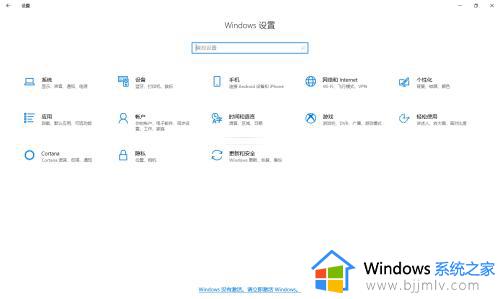
2.然后点击系统,如图所示。
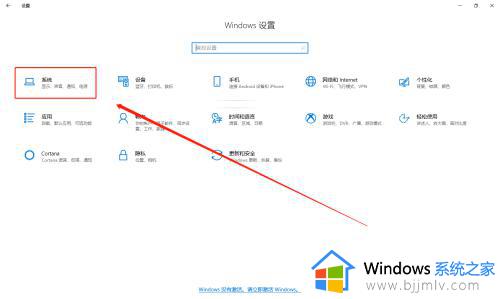
3.之后点击电源和睡眠,如图所示。
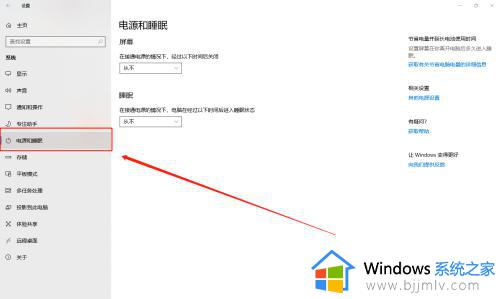
4.之后点击其它电源设置,如图所示。
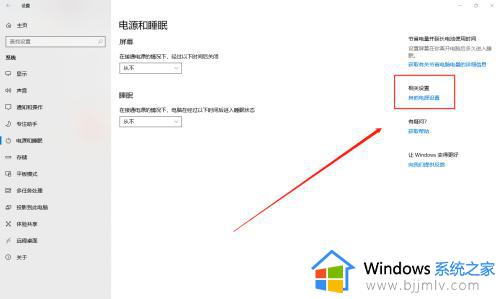
5.之后点击选择电源按钮的功能,如图所示。
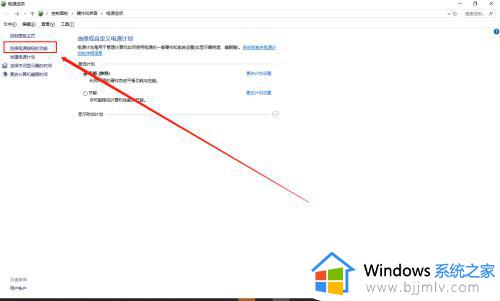
6.最后选择节能模式即可,如图所示。
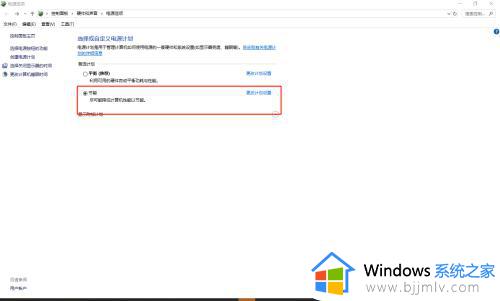
以上就是小编告诉大家的关于win10笔记本耗电太快处理方法了,碰到同样情况的朋友们赶紧参照小编的方法来处理吧,希望能够对大家有所帮助。
笔记本win10耗电快怎么办 win10笔记本耗电太快处理方法相关教程
- win10笔记本电池修复方法 win10笔记本电池损耗如何修复
- 笔记本win10从哪看电池健康 win10笔记本如何看电池损耗
- win10笔记本电池损耗怎么查 win10如何查看笔记本电池损耗程度
- win10笔记本刷新卡顿怎么办 win10笔记本电脑刷新卡顿修复方法
- win10笔记本电脑电池未检测到怎么办 win10笔记本电脑未检测到电池处理方法
- win10笔记本没有wifi列表怎么办 win10笔记本没有wifi列表如何处理
- win10笔记本插上电源就降频怎么办 win10笔记本插电反而降频处理方法
- win10笔记本连接移动硬盘打不开怎么办 win10笔记本电脑打不开移动硬盘处理方法
- win10笔记本调色温设置方法 win10笔记本电脑怎么调色温
- 笔记本截屏的快捷键是什么win10 笔记本win10自带截图快捷键怎么用
- win10如何看是否激活成功?怎么看win10是否激活状态
- win10怎么调语言设置 win10语言设置教程
- win10如何开启数据执行保护模式 win10怎么打开数据执行保护功能
- windows10怎么改文件属性 win10如何修改文件属性
- win10网络适配器驱动未检测到怎么办 win10未检测网络适配器的驱动程序处理方法
- win10的快速启动关闭设置方法 win10系统的快速启动怎么关闭
热门推荐
win10系统教程推荐
- 1 windows10怎么改名字 如何更改Windows10用户名
- 2 win10如何扩大c盘容量 win10怎么扩大c盘空间
- 3 windows10怎么改壁纸 更改win10桌面背景的步骤
- 4 win10显示扬声器未接入设备怎么办 win10电脑显示扬声器未接入处理方法
- 5 win10新建文件夹不见了怎么办 win10系统新建文件夹没有处理方法
- 6 windows10怎么不让电脑锁屏 win10系统如何彻底关掉自动锁屏
- 7 win10无线投屏搜索不到电视怎么办 win10无线投屏搜索不到电视如何处理
- 8 win10怎么备份磁盘的所有东西?win10如何备份磁盘文件数据
- 9 win10怎么把麦克风声音调大 win10如何把麦克风音量调大
- 10 win10看硬盘信息怎么查询 win10在哪里看硬盘信息
win10系统推荐